Skapa din första SAP HANA-Beräkningsvy
i denna SAP HANA-handledning kommer SQL-utvecklare att skapa sin första Beräkningsvy med SAP HANA Studio.Jag tillhandahåller sqlscript-koder för att skapa exempeltabeller i ditt utvecklingsschema och fylla i prov data.In följande steg ska jag försöka visa hur SAP HANA-programmerare kan skapa beräkningsvy steg för steg.
starta SAP HANA Studio.
Byt till SAP HANA utvecklingsperspektiv.
på fliken System ansluter du till ditt SAP HANA-system.
expandera Katalognod i valt SAP HANA-System och markera ditt schema.
när schemat har valts öppnar du SQL Console för att köra sqlscript-koder för att skapa exempel på databastabeller och skapa exempel på data.
kopiera och kör följande SQL-koder.
Create Column Table PurchaseOrders (
POID int,
EmployeeID varchar(5),
VendorID varchar(5),
OrderDate date,
ItemID varchar(5),
Quantity int
);
Create Column Table Vendors (
VendorID varchar(10),
VendorName varchar(255)
);
insert into Vendors values ('V01','Kodyaz Development');
insert into Vendors values ('V02','SAP HANA Professionals');
insert into Vendors values ('V03','Code for Future');
insert into PurchaseOrders values (1,'E01','V01','20170101','I01',1);
insert into PurchaseOrders values (2,'E02','V02','20170202','I02',5);
insert into PurchaseOrders values (3,'E03','V01','20170303','I01',1);
insert into PurchaseOrders values (4,'E02','V03','20170404','I03',10);
insert into PurchaseOrders values (5,'E03','V02','20170505','I04',3);
insert into PurchaseOrders values (6,'E01','V02','20170606','I02',5);
insert into PurchaseOrders values (7,'E02','V01','20170707','I01',2);
insert into PurchaseOrders values (8,'E01','V03','20170808','I03',1);
insert into PurchaseOrders values (9,'E04','V01','20170909','I01',1);
insert into PurchaseOrders values (10,'E03','V01','20171010','I01',2);i det här steget skapar vi vårt exempelförvarspaket och skapar sedan beräkningsvy
i SAP HANA Studio SAP HANA utvecklingsperspektiv, Anslut till target SAP-system, borra ner till din importerade arbetsyta.
högerklicka på arbetsytans namn.
i snabbmenyn väljer du följande menyalternativ: nytt > Repository Package…

i textrutan Paketnamn skriver du ditt målpaketnamn på ett strukturerat sätt.
varje”.”kommer att skapa ett underpaket under det första förvarspaketet.
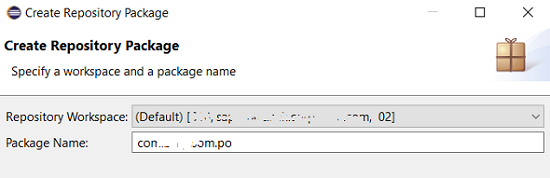
klicka på Nästa knapp.
följande skärm gör det möjligt för SAP HANA-utvecklare att redigera lagringspaketegenskaper.
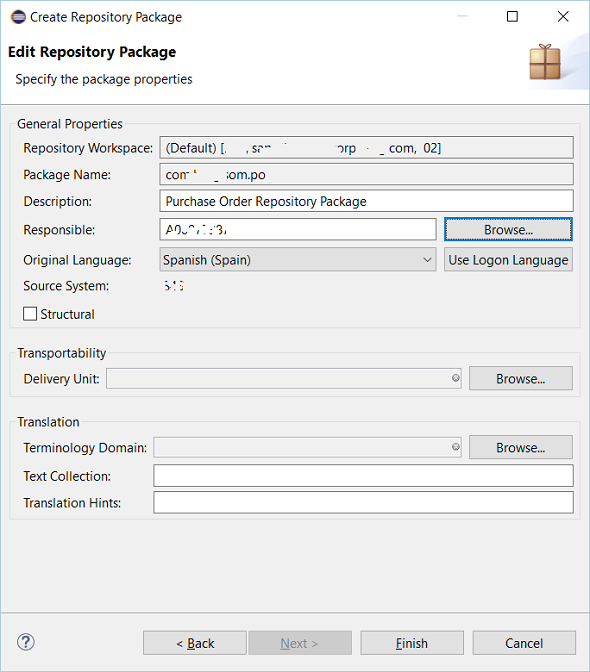
tryck på Slutför
uppdatera arbetsytan genom att högerklicka på arbetsytans namn och välj Uppdatera från snabbmenyn
nu kan du borra din arbetsyta för nytt förvarspaket
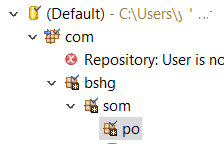
högerklicka på ditt nyligen skapade paket och genom att följa snabbmenyalternativ skapar vi vår första beräkningsvy
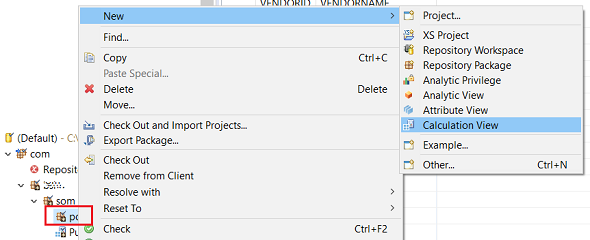
skriv ett namn för din nya beräkningsvy.
för denna handledning kan vi använda grafisk beräkningsvy istället för SQL-Skriptberäkningsvytyp.
gör inte heller en ändring i Datakategorialternativet. Håll kub istället för Dimension alternativ.
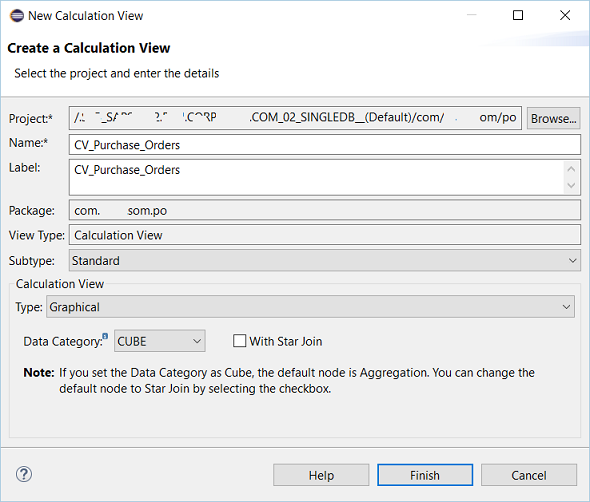
klicka på Slutför
som framgår av ovanstående skärmdumpar skapas och öppnas cv_purchase_orders provberäkningsvy i SAP HANA-Visningsredigeraren
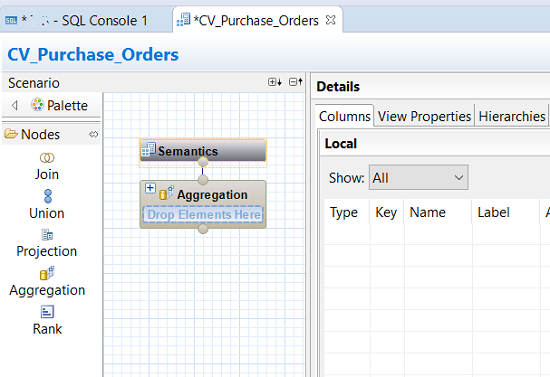
som standard finns det ingen ingångsbastabell är markerad. SQL-utvecklare kommer att bygga sin första beräkningsvy från början
det första steget är att lägga till bastabeller för vår beräkningsvy.
från Palettsektionen väljer du projektion och drar och släpper den för varje bastabell till layouten.
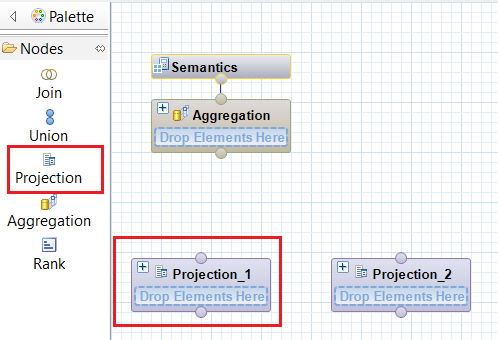
vi kommer att använda 2 databastabeller; inköpsorder och leverantörer.
högerklicka på Projection_1 och byt namn på första noden som ”PurchaseOrder”
för att välja bastabellen, markera projection node. Klicka sedan på grönt plus ” + ” tecken.
när dialogrutan ”Sök” visas skriver du och söker efter databastabellen ”köporder”.
när önskad källtabell är listad, välj den och tryck på OK-knappen för att flytta den som källtabellen för Projektionsnod.
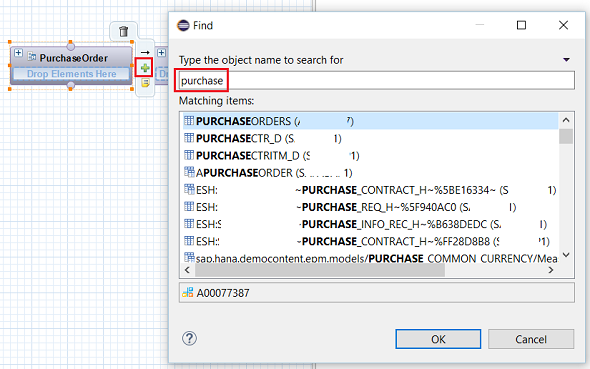
följ samma process för Hana-databastabellval för andra projektionsnoden.
den här gången bör utvecklare välja leverantörer tabell.
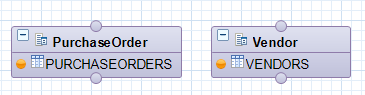
för att välja tabellkolumner för beräkningsvy bland bastabellfält, klicka på projektionsnod ”inköpsorder” på Scenariolayout.
på detaljer layout, programmerare kan se tabellkolumner.
högerklicka på valda fält och välj Lägg till i Utmatningsalternativ.
det är möjligt att välja flera fältval för att lägga till i utdata.
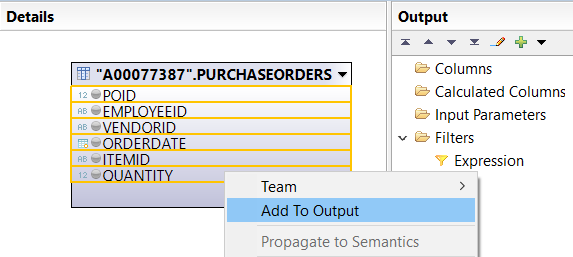
här är utgångskolumnerna
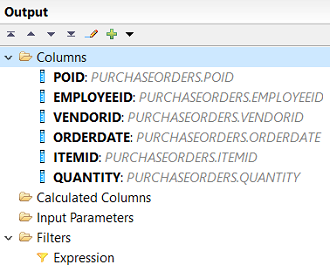
det är också möjligt att lägga till nya beräknade kolumner vid denna punkt.
genom att högerklicka på beräknade kolumner, välj ”Ny…”för att skapa en beräknad kolumn
Skriv ett namn för ny kolumn, välj datatyp och ange uttryck som formulerar det beräknade fältvärdet.
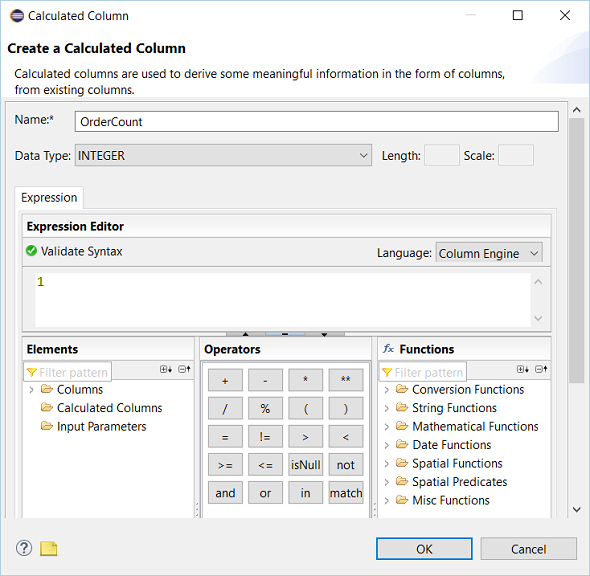
följ samma process för utmatningskolumnval för Leverantörsprojektionsnod.
utvecklare kan spara beräkningsvy utveckling när som helst genom att trycka på Ctrl+S eller använda Spara ikonen på toppmenyn.
nu kommer SQL-programmerare att använda JOIN node för att gå med i dessa två projektionsnoder; PurchaseOrder och leverantör
dra och släpp Join node till Scenariolayouten och ändra standardnamnet på Join
för att kombinera tabeller för Join node, rita en linje från projection node för att gå med i noden enligt nedan skärmdump.
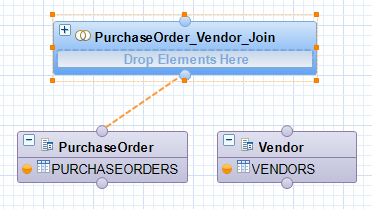
länk cirklar av PurchaseOrder och gå nod.
gör det också för Leverantörstabellen.
efter att ha länkat tabeller till Join node kommer dessa tabeller att listas i Join node enligt nedan skärmdump.
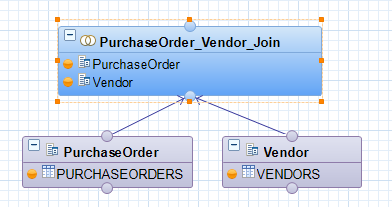
på detaljer layout, kan utvecklare ansluta två tabeller genom att länka referera kolumner till varandra.Utvecklare kan ytterligare konfigurera gå villkor genom att dubbelklicka på länken.
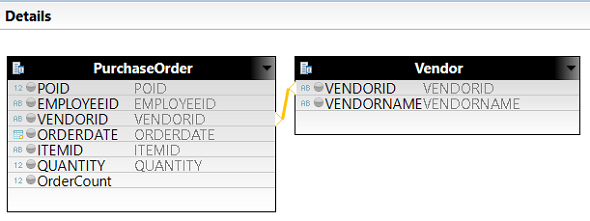
i det här steget väljer programmerare utgångskolumner i SQL-anslutningen. Så välj obligatoriska kolumner och ”Lägg till i utdata”
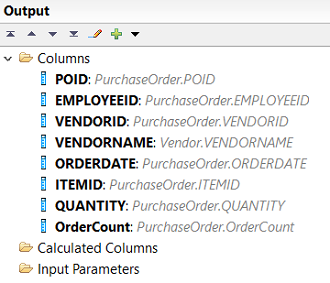
nästa steg för att skapa beräkningsvy i den här handledningen kommer att länka samman nod till Aggregeringsnod på scenariolayouten.
när du ritar en linje från Join node till Aggregation node, kommer Join node-namnet att visas i Aggregation node box.
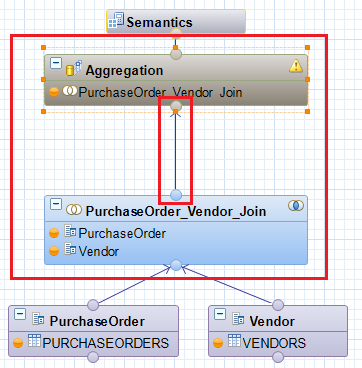
gör följande utmatningskolumnval för Aggregeringssteget.
Välj ”EmployeeID” och ”Add to Output”
Välj ”VendorName” och ”Add to Output”
Välj ”POID” och ”Add As Aggregated Column”
på Utmatningsavsnittet klickar du på POID och ändrar Aggregeringstyp från standard summa för att räkna
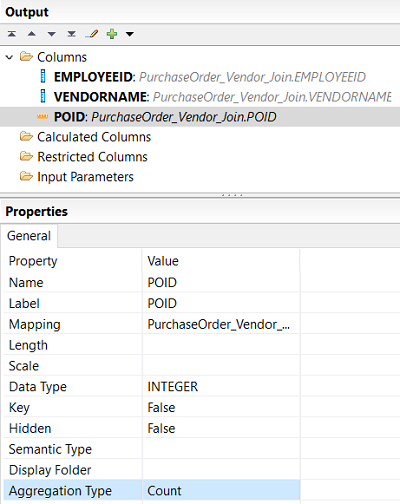
Välj nu semantik nod för att göra senaste konfigurationsändringar.
du kan ändra kolumnetiketterna för beräkningsvy, dölja dem.
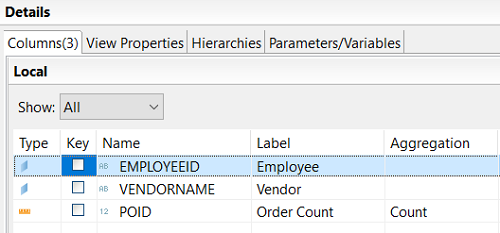
klicka på den gröna OK-knappen för att spara och validera beräkningsvy.
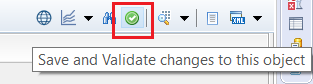
om allt är OK kommer ”validering av modellen att lyckas” att rapporteras i loggar.
utvecklare kan nu aktivera SAP HANA beräkningsvy genom att trycka på Nedanstående ikon.

det är nu dags att visa beräkningsvisningsdata.
klicka på semantik nod. Högerklicka på den för att visa snabbmenyn.
välj menyalternativet data Preview.
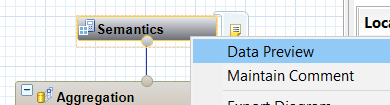
som standard visas en tom Dataförhandsskärm. Endast tillgängliga objekt fönster kommer att lista beräkning kolumn attribut fält och åtgärder.
genom att dra och släppa attribut och mått kan Beräkningsvisningsdata visas på olika sätt med olika utdata och diagramalternativ.
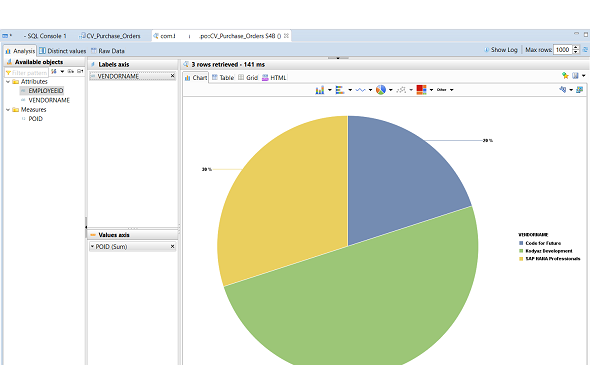
naturligtvis, för att använda denna beräkningsvy i någon annan SAP HANA-utveckling, kan vi direkt referera till denna vy I FROM-klausulen.
beräkningsvyn skapas som standard i ”_SYS_BIC” – schemat.
så SAP HANA programmerare kan utföra följande SQLSCRIPT SELECT uttalande till exempel:
SELECT * FROM "_SYS_BIC"."com.kodyaz.som.po/CV_Purchase_Orders";om du upplever följande fel när du försöker utföra en sqlscript-fråga på ny beräkningsvy; dess orsak kanske saknar SELECT-behörigheter för _SYS_REPO på databastabellens standardschema.
Repository: stött på ett fel i repository runtime extension;modell inkonsekvens.
skapa Scenario misslyckades: följande fel inträffade: användaren är inte auktoriserad (2950)
följande GRANT-kommando kan hjälpa SAP HANA-utvecklare att återställa detta auktoriseringsproblem
GRANT SELECT ON SCHEMA YourSchemaName TO _SYS_REPO WITH GRANT OPTION;jag hoppas att denna SAP HANA-handledning kommer att vara till hjälp för SQL-utvecklare att börja skapa beräkningsvyer på SAP HANA Studio.




